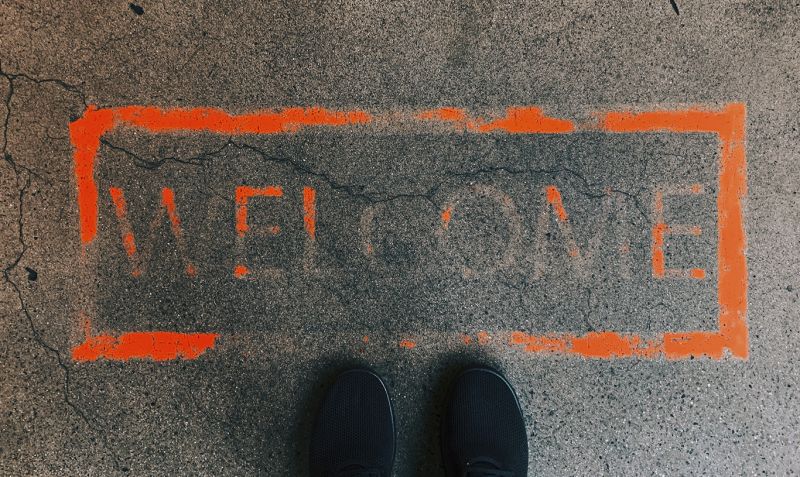Se você é dono de um computador, pode ser algo comum compartilhar o equipamento para uso. Por isso, é importante você saber como gerenciar as diferentes contas disponíveis no mesmo para saber quem tem acesso aos seus documentos e arquivos.
Nesse post, mostramos como você pode criar uma conta de convidado no Windows 10, tanto através dos ajustes do sistema como pelo próprio terminal, assim como os possíveis usos que você pode dar ao mesmo.
Criando uma conta de convidado com um único passo
A forma mais rápida para criar uma conta de convidado no Windows 10 é através do terminal do Windows, pois com apenas um único comando é possível realizar todo o processo. Abra o terminal (é importante ter as permissões de administrador nesse caso) e digite o comando abaixo:
net user convidado /active:yes
Pronto.
Uma vez digitado o comando, e se você tem as permissões de administrador do sistema, você verá que a conta de usuário já está ativa. Para reverter o processo, basta mudar o ‘yes’ da linha de comando por um ‘no’, que a conta de convidado que foi recém criada será desativada.
Porém, se você quer criar essa conta manualmente, estabelecendo uma associação de senha, é possível fazer isso a partir dos ajustes do Windows 10.
Criando uma conta de convidado com os ajustes do Windows 10
Primeiro, vá até o item contas. Uma vez nesse menu, clique sobre Família e Outras Pessoas. Aqui, clique em Agregar outra pessoa a esse equipamento, e basta seguir os passos indicados pelo assistente. Uma vez finalizado o processo, você terá a nova conta do usuário cadastrada no Windows 10.
A principal vantagem da conta de convidado é que as pessoas que vão utilizar o seu computador não poderão realizar mudanças no equipamento, já que não é administrador do sistema, o que impede a instalação e modificação de qualquer coisa sem a sua permissão. E, por outro lado, ter um espaço dedicado sem acesso às nossas pastas e programas pessoais.